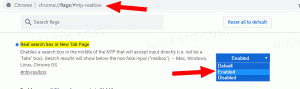Comment ajouter Exécuter ou modifier le menu contextuel pour les fichiers PS1
Voici comment ajouter Exécuter ou modifier menu contextuel pour les fichiers PS1 dans Windows 10 qui vous permettra d'exécuter et de modifier rapidement. Cliquez simplement avec le bouton droit sur un fichier PS1 et sélectionnez l'une des options pour l'exécuter avec PowerShell ou PowerShell 7, démarrez-le avec la version de votre langage de script préféré, et plus encore.
PowerShell est un processeur de ligne de commande et un langage de script pour les utilisateurs avancés. Il est livré avec une large gamme d'options, y compris des applets de commande intégrées pour presque tout dans Windows, la possibilité de créer vos propres fonctions et modules. En outre, PowerShell peut être étendu avec des classes, des wrappers et des fonctions .NET, ce qui est tout simplement impressionnant. Une fois que vous aurez appris PowerShell, cela vous permettra d'élever vos compétences en automatisation à des hauteurs auparavant inaccessibles.
Le menu contextuel en cascade que nous sommes sur le point d'ajouter apportera les commandes suivantes au menu contextuel du fichier PS1.
- Exécuter avec PowerShell
- Exécuter avec PowerShell en tant qu'administrateur
- Exécuter avec PowerShell 7
- Exécuter avec PowerShell 7 en tant qu'administrateur
- Ouvrir dans PowerShell ISE
- Ouvrir dans PowerShell ISE en tant qu'administrateur
- Ouvrir dans PowerShell ISE (x86)
- Ouvrir dans PowerShell ISE (x86) en tant qu'administrateur
- Ouvrir dans le Bloc-notes
- Ouvrir dans le Bloc-notes en tant qu'administrateur
Voir la capture d'écran suivante.
Cet article vous montrera comment ajouter ou supprimer le menu en cascade PowerShell pour les fichiers PS1 dans Windows 10. Suivez les étapes ci-dessous pour l'ajouter ou le supprimer.
Ajouter Exécuter ou modifier le menu contextuel pour les fichiers PS1
- Télécharger cette archive ZIP.
- Extrayez-le dans n'importe quel dossier de votre choix.
- Double-cliquez sur le fichier 01_Ajouter Exécuter pour modifier le menu contextuel en cascade pour Ps1 files.reg pour le fusionner et ajouter le menu.
- Si tu as PowerShell 7 installé et que vous souhaitez l'ajouter au même menu, double-cliquez sur 02_Ajouter des entrées PowerShell 7.reg. L'ajustement d'annulation est
03_Supprimer les entrées PowerShell 7.reg. - Enfin, si vous souhaitez que le menu n'apparaisse que lorsque vous Maj + clic droit un fichier PS1, appliquez le 04_Afficher le menu contextuel en cascade PowerShell avec la touche Shift.reg déposer. Le fichier d'annulation est 05_Afficher le menu contextuel PowerShell en cascade normalement.reg.
Vous avez terminé. Les changements sont mis en ligne instantanément.
Cependant, si vous n'êtes pas satisfait du menu que vous venez d'ajouter, l'archive ZIP comprend un fichier d'annulation. Vous devez double-cliquer sur le Supprimer PowerShell Cascade Context Menu.reg fichier pour le supprimer instantanément.
C'est ça.